3 วิธีในการส่งและรับ MMS ผ่าน WiFi
เผยแพร่แล้ว: 2021-03-30
MMS หรือ Multimedia Messaging Service สร้างขึ้นคล้ายกับ SMS เพื่อให้ผู้ใช้ส่งเนื้อหามัลติมีเดียได้ เป็นวิธีที่ยอดเยี่ยมในการแชร์สื่อกับเพื่อนและครอบครัวของคุณ จนกว่าจะมี WhatsApp, Snapchat, Instagram, Facebook และอื่นๆ อีกมากมายเกิดขึ้น ตั้งแต่นั้นมา การใช้ MMS ก็ลดลงอย่างมาก ในช่วงไม่กี่ปีที่ผ่านมา ผู้ใช้หลายคนบ่นถึงปัญหาในการส่งและรับ MMS บนอุปกรณ์ Android ของตน สาเหตุหลักมาจากปัญหาความเข้ากันได้ของบริการที่หมดอายุกับอุปกรณ์ที่อัปเดตของคุณ
ในโทรศัพท์ Android ส่วนใหญ่ มีความสามารถในการเปลี่ยนจาก WiFi เป็นข้อมูลมือถือโดยอัตโนมัติ ขณะส่งหรือรับ MMS เครือข่ายจะเปลี่ยนกลับไปเป็น WiFi เมื่อกระบวนการนี้สิ้นสุดลง แต่ไม่ใช่กับโทรศัพท์มือถือทุกเครื่องในตลาดปัจจุบัน
- ในหลายกรณี อุปกรณ์ไม่สามารถส่งหรือรับข้อความผ่าน WiFi และไม่เปลี่ยนเป็นข้อมูลมือถือ จากนั้นจะแสดงการแจ้งเตือนว่า "การ ดาวน์โหลดข้อความล้มเหลว "
- นอกจากนี้ ยังมีความเป็นไปได้ที่อุปกรณ์ของคุณจะเปลี่ยนเป็นข้อมูลมือถือ แต่เมื่อถึงเวลาที่คุณพยายามส่งหรือรับ MMS แสดงว่าคุณได้ใช้ข้อมูลมือถือของคุณหมดแล้ว ในกรณีเช่นนี้ คุณจะได้รับข้อผิดพลาดเช่นเดียวกัน
- มีการตั้งข้อสังเกตว่าปัญหานี้ยังคงมีอยู่ในอุปกรณ์ Android เป็นหลัก และอื่นๆ อีกมากหลังจาก “ อัปเดต Android 10 ”
- นอกจากนี้ ยังสังเกตเห็นว่าปัญหามีอยู่ในอุปกรณ์ “Samsung” เป็นหลัก
ผู้เชี่ยวชาญกล่าวว่าพวกเขาได้ระบุปัญหาแล้วและกำลังดำเนินการแก้ไข
แต่คุณจะรอนานขนาดนั้นเหรอ?
ดังนั้น ตอนนี้ คุณต้องสงสัยว่า "ฉันสามารถส่งและรับ MMS ผ่าน WiFi ได้หรือไม่"
เป็นไปได้ที่จะแชร์ MMS ผ่าน WiFi บนโทรศัพท์ของคุณหากผู้ให้บริการของคุณรองรับ ข่าวดีก็คือคุณสามารถแชร์ MMS ผ่าน Wi-Fi ได้ แม้ว่าผู้ให้บริการของคุณจะไม่รองรับก็ตาม คุณจะได้เรียนรู้เกี่ยวกับเรื่องนี้ในภายหลังในคู่มือนี้
หากคุณกำลังประสบปัญหาขณะส่งและ/หรือรับ MMS ผ่าน WiFi บนโทรศัพท์ Android ของคุณ เรามีวิธีแก้ปัญหา ในคู่มือนี้ เราจะอธิบายทุกสิ่งที่คุณจำเป็นต้องรู้เกี่ยวกับ วิธีส่งหรือรับ MMS ผ่าน Wi-Fi
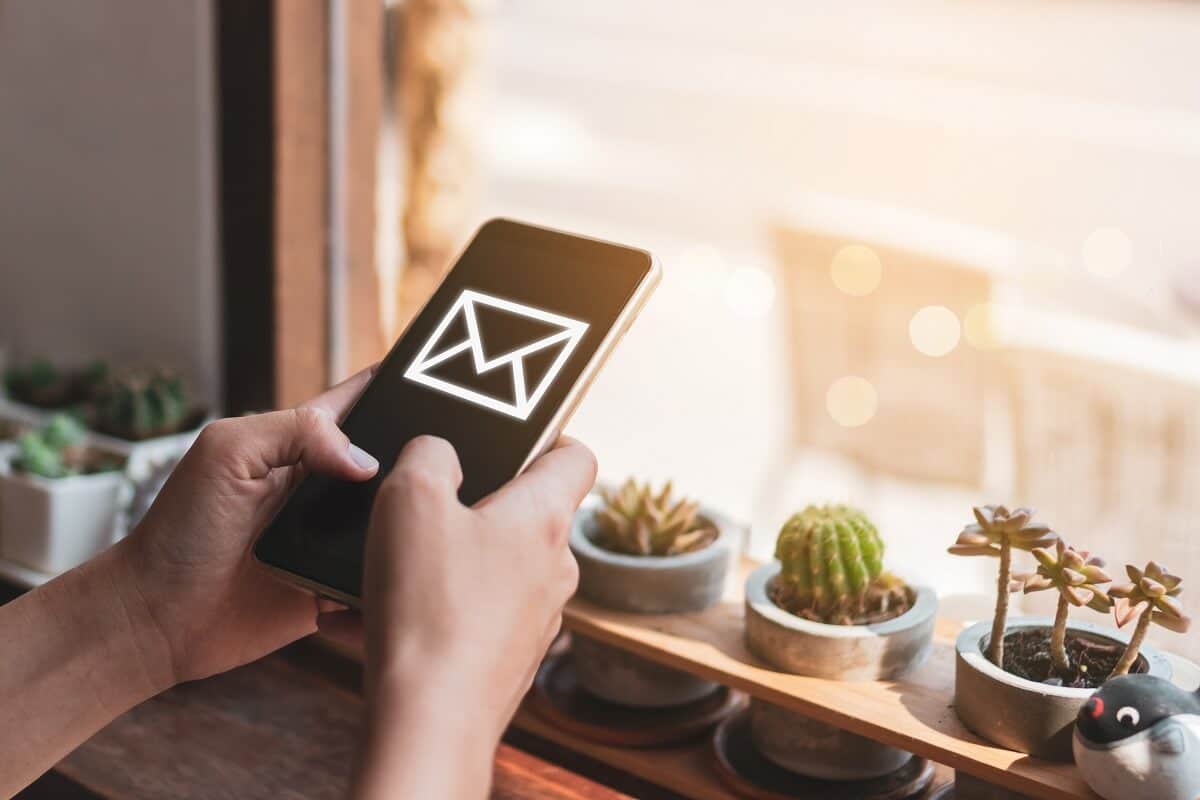
สารบัญ
- วิธีส่งและรับ MMS ผ่าน WiFi
- วิธีที่ 1: แก้ไขการตั้งค่า
- วิธีที่ 2: ใช้แอปส่งข้อความทางเลือก
- วิธีที่ 3: ใช้ Google Voice
วิธีส่งและรับ MMS ผ่าน WiFi
สิ่งแรกที่คุณควรทราบคือบริการ MMS นั้นดำเนินการผ่านการเชื่อมต่อมือถือ ดังนั้น คุณจึงมีสามตัวเลือกในการแก้ไขปัญหานี้ ซึ่งมีคำอธิบายโดยละเอียดด้านล่าง
วิธีที่ 1: แก้ไขการตั้งค่า
หากคุณใช้ Android เวอร์ชันที่อัปเดต เช่น Android 10 ข้อมูลมือถือในโทรศัพท์ของคุณจะถูกปิดใช้งานทันทีที่คุณเชื่อมต่อกับเครือข่าย WiFi คุณลักษณะนี้ถูกนำมาใช้เพื่อประหยัดแบตเตอรี่และเพิ่มประสิทธิภาพการทำงานของอุปกรณ์ของคุณ
หากต้องการส่งและรับ MMS ผ่าน Wi-Fi คุณต้องเปิดการเชื่อมต่อทั้งสองไว้พร้อมกัน ในการดำเนินการดังกล่าว คุณต้องแก้ไขการตั้งค่าบางอย่างด้วยตนเองตามขั้นตอนที่กำหนด:
1. ไปที่ ตัวเลือก นักพัฒนา บนอุปกรณ์ของคุณ
หมายเหตุ: สำหรับอุปกรณ์ทุกเครื่อง วิธีการเข้าสู่โหมดนักพัฒนาซอฟต์แวร์จะแตกต่างกัน
2. ตอนนี้ ภายใต้ตัวเลือกนักพัฒนา ให้เปิดตัวเลือก " ข้อมูลมือถือใช้งานได้ตลอดเวลา "
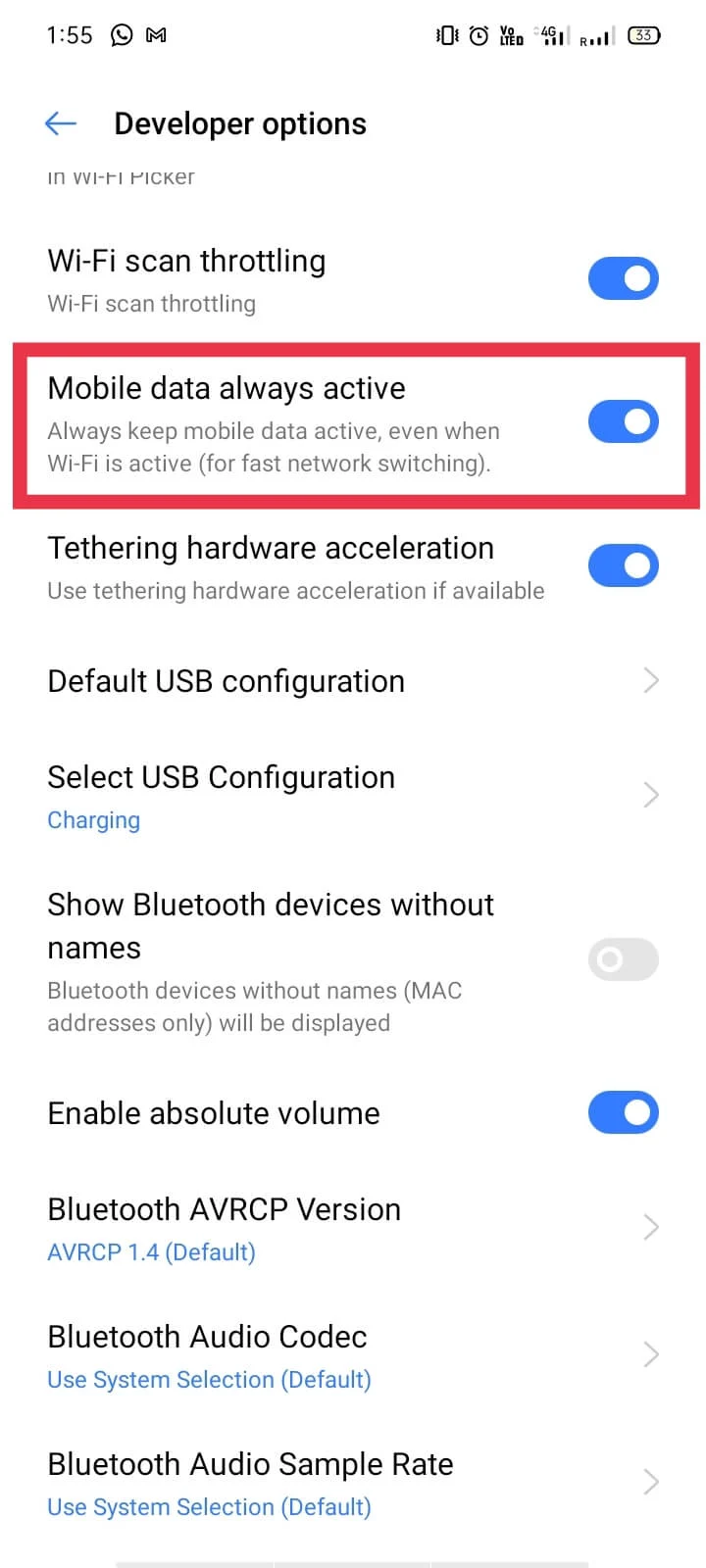
หลังจากทำการเปลี่ยนแปลงนี้ ข้อมูลมือถือของคุณจะยังคงทำงานอยู่ จนกว่าคุณจะปิดด้วยตนเอง
ทำตามขั้นตอนที่กำหนดเพื่อตรวจสอบว่าการตั้งค่ายอมรับได้หรือไม่:
1. ไปที่ตัวเลือก “ การตั้งค่า ” ในโหมดนักพัฒนาซอฟต์แวร์
2. ตอนนี้ ย้ายไปที่ตัวเลือก “ ซิมการ์ดและข้อมูลมือถือ ”
3. แตะ” การใช้ข้อมูล ”
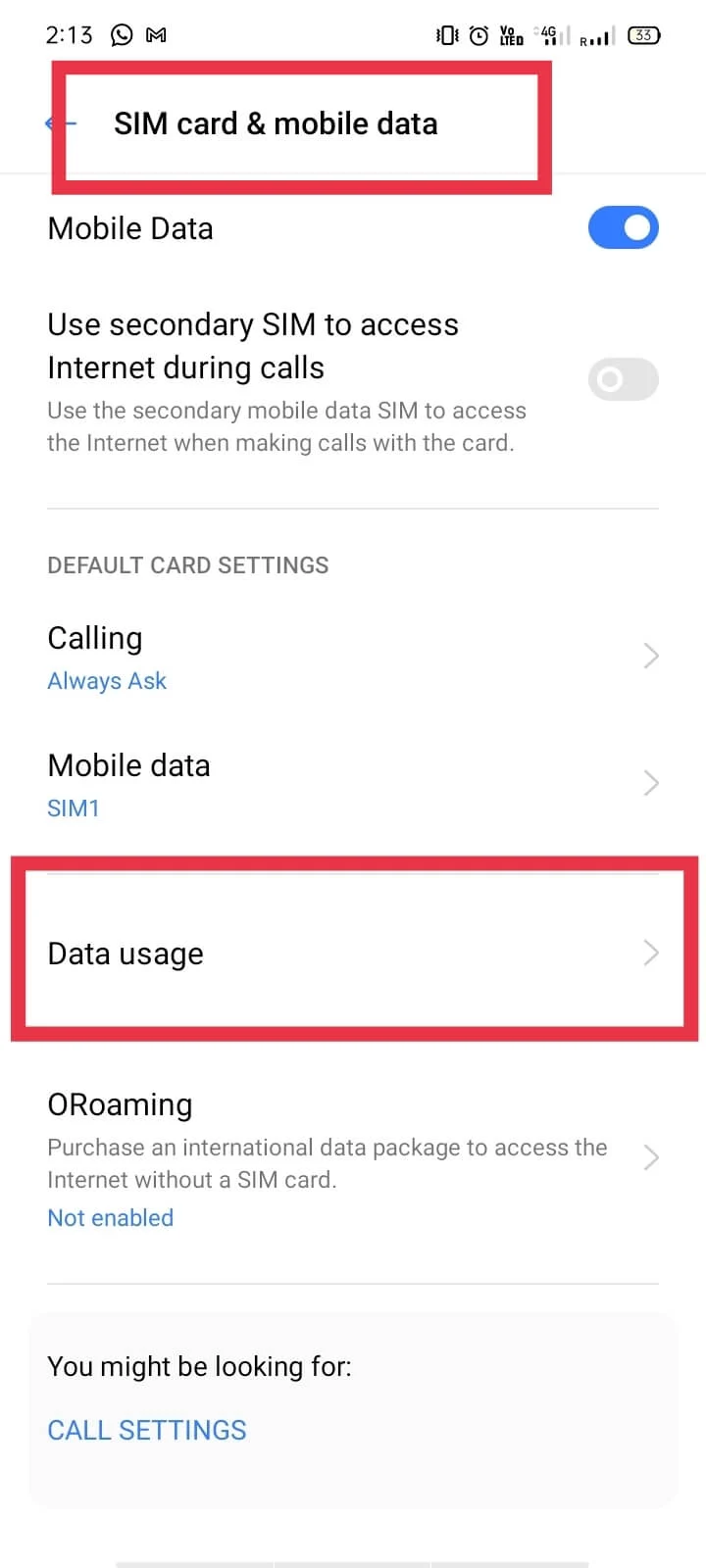
4. ในส่วนนี้ ให้ค้นหาและเลือก “ การเร่งความเร็วแบบ Dual Channel ”
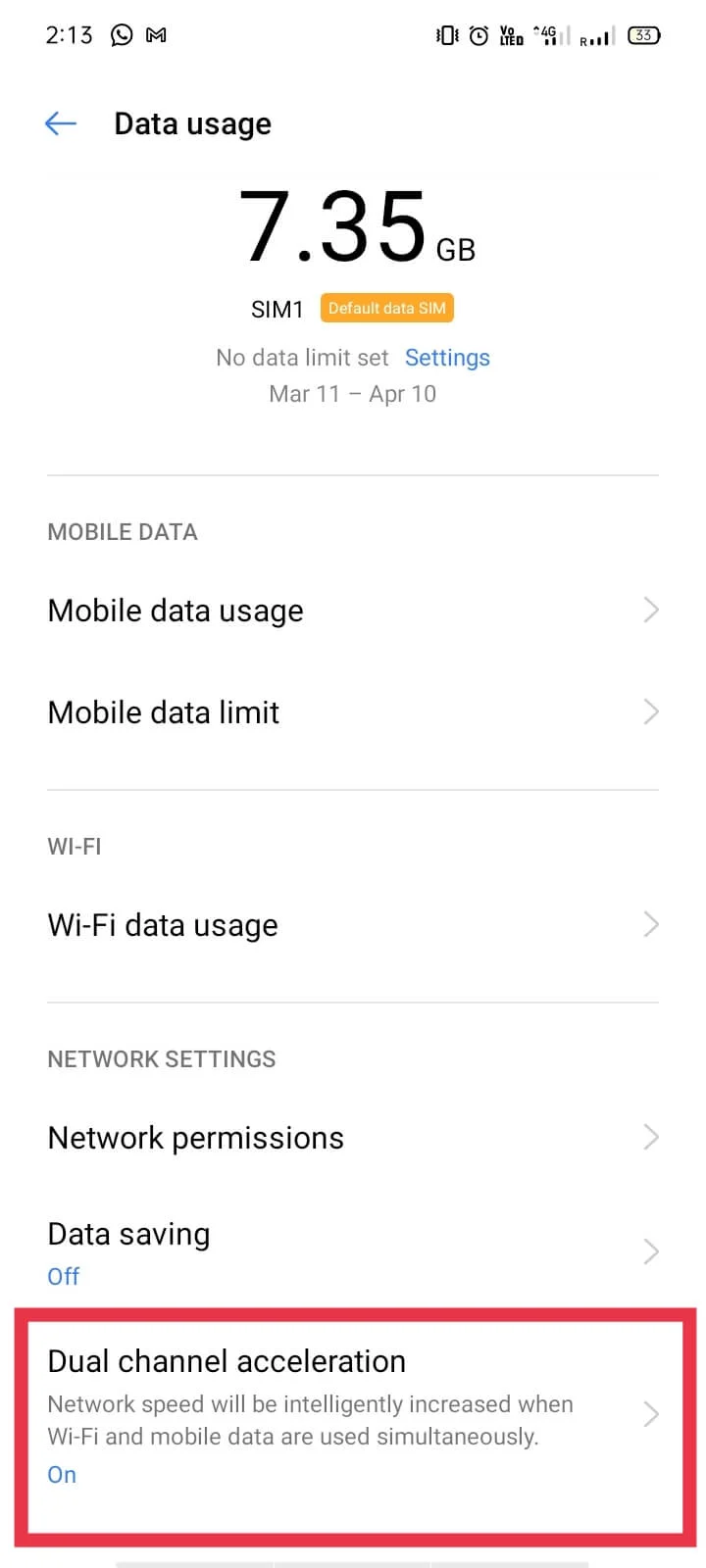
5. สุดท้าย ตรวจสอบให้แน่ใจว่า " การเร่งความเร็วแบบดูอัลแชนเนล " เป็น ' เปิด ' หากไม่เป็นเช่น นั้น ให้เปิดเพื่อเปิดใช้งานข้อมูลมือถือและ Wi-Fi พร้อม กัน

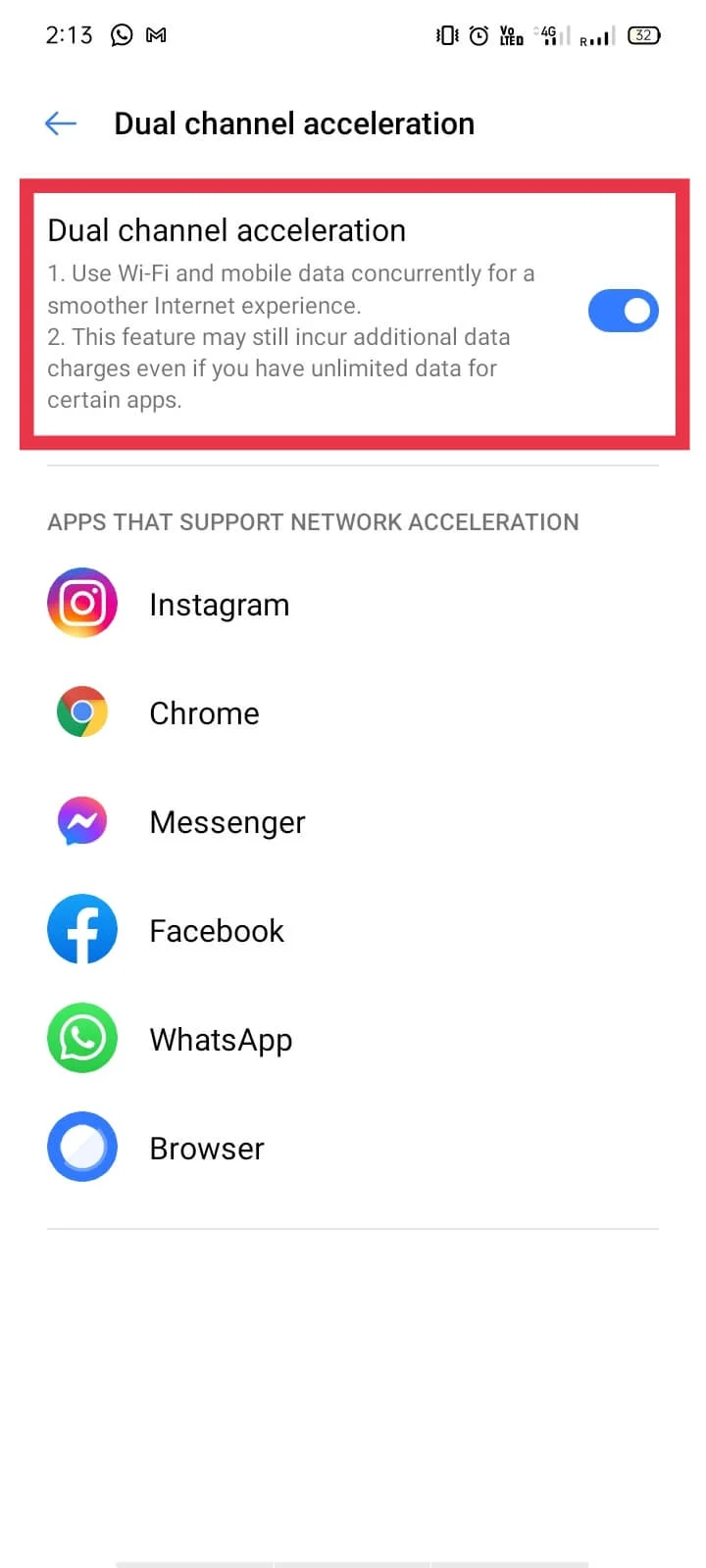
หมายเหตุ: ตรวจสอบให้แน่ใจว่าชุดข้อมูลของคุณทำงานอยู่และมีข้อมูลคงเหลือเพียงพอ บ่อยครั้งที่ผู้ใช้ไม่สามารถส่งหรือรับ MMS ได้แม้หลังจากเปิดข้อมูลมือถือแล้ว เนื่องจากข้อมูลไม่เพียงพอ
6. ลองส่งหรือรับ MMS ทันที หากคุณยังไม่สามารถส่ง MMS ผ่าน WiFi ให้ย้ายไปที่ตัวเลือกถัดไป
อ่านเพิ่มเติม: 8 วิธีในการแก้ไขปัญหาการดาวน์โหลด MMS
วิธีที่ 2: ใช้แอปส่งข้อความทางเลือก
ตัวเลือกที่พบบ่อยที่สุดและชัดเจนที่สุดในการหลีกเลี่ยงข้อผิดพลาดดังกล่าวคือ การใช้แอปส่งข้อความสำรองเพื่อวัตถุประสงค์ดังกล่าว มีแอพส่งข้อความฟรีมากมายใน Play Store พร้อมคุณสมบัติเพิ่มเติมมากมาย บางส่วนมีดังต่อไปนี้:
ก) การใช้แอพ Textra SMS
Textra เป็นแอปที่เยี่ยมมากที่มีฟังก์ชันเรียบง่ายและอินเทอร์เฟซที่สวยงามและใช้งานง่าย
ก่อนที่เราจะพูดถึงวิธีนี้เพิ่มเติม คุณต้องดาวน์โหลดและติดตั้งแอป Textra จาก Google Play Store:
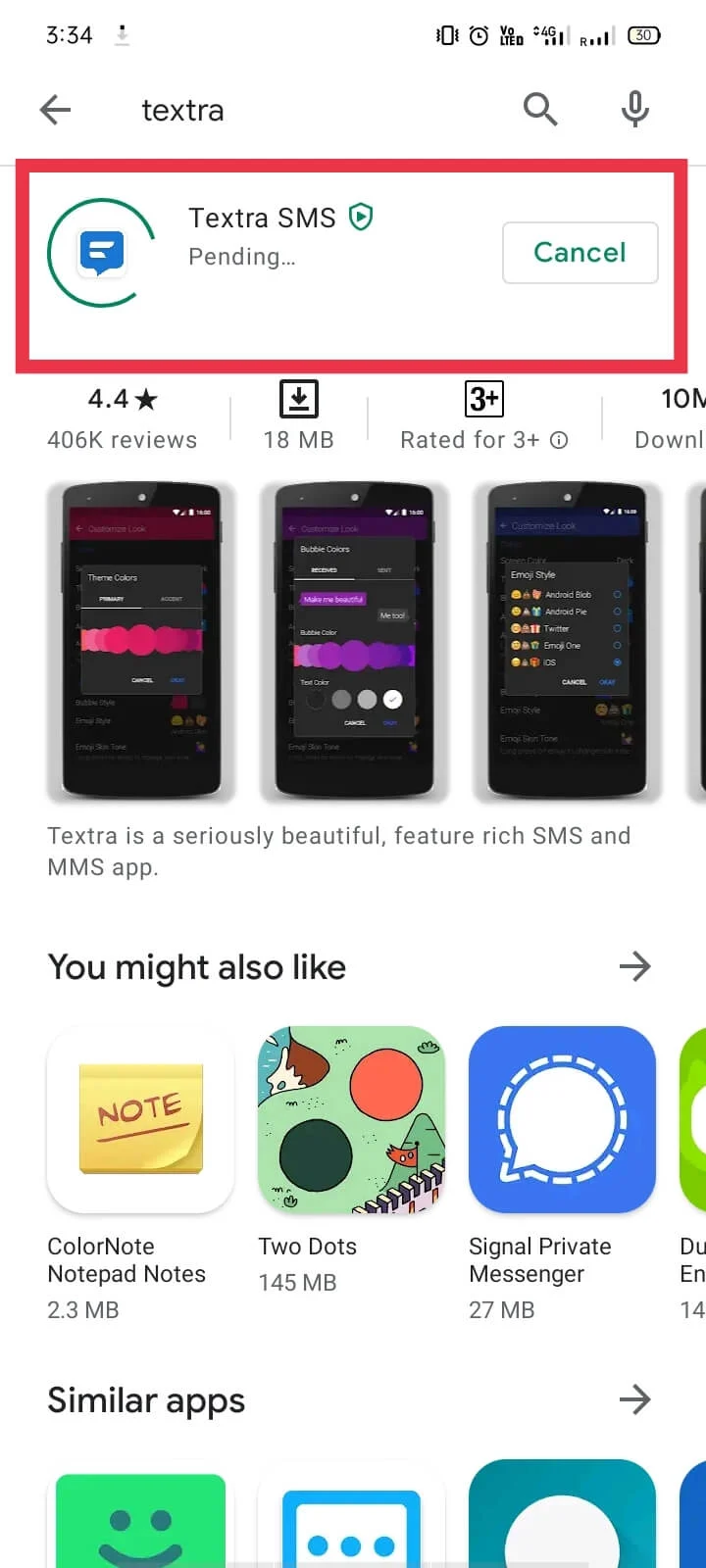
เข้าสู่ขั้นตอนต่อไป:
1. เปิดแอป “ Textra SMS ”
2. ไปที่ “ การตั้งค่า ” โดยแตะ ' จุดสามแนวตั้ง ' ที่มุมบนขวาของหน้าจอหลัก
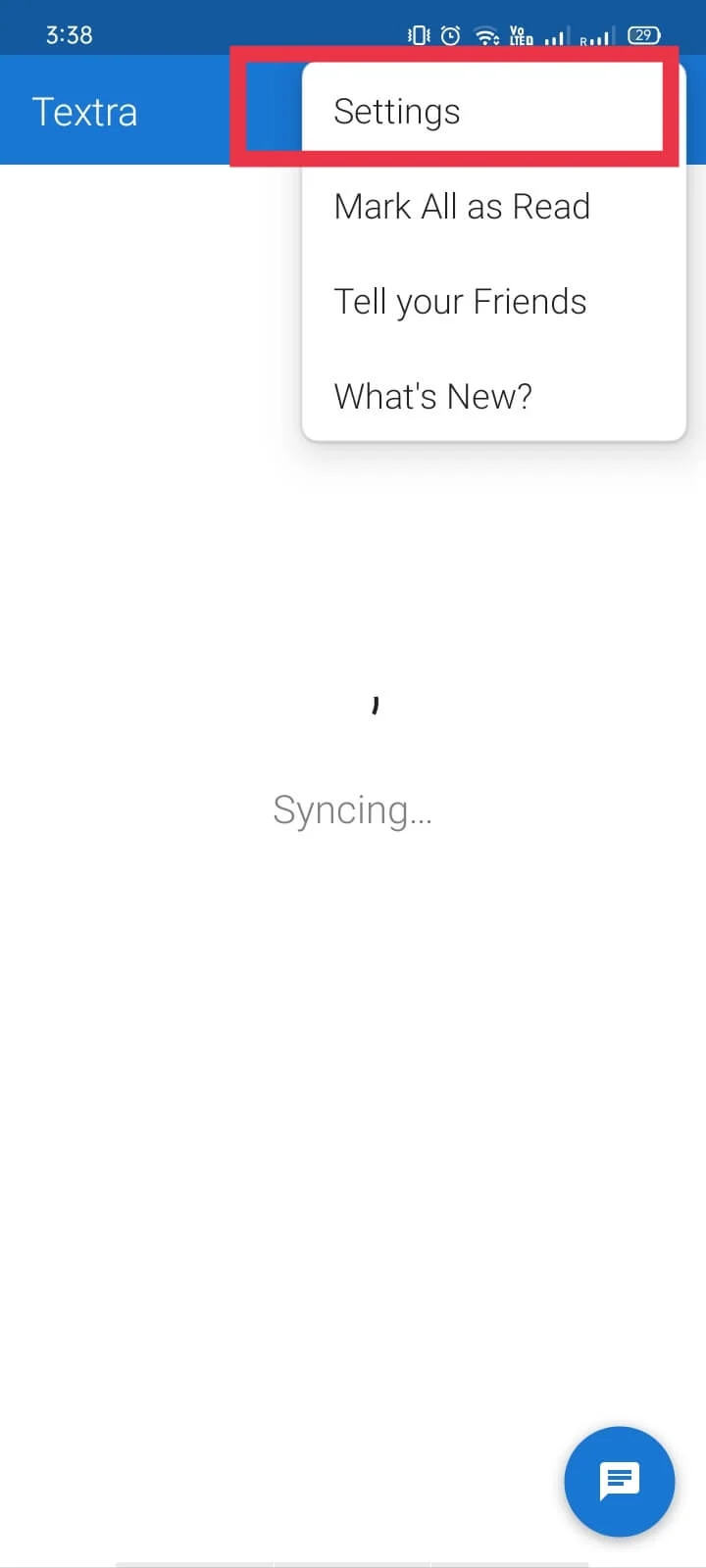
3. แตะ “ MMS ”
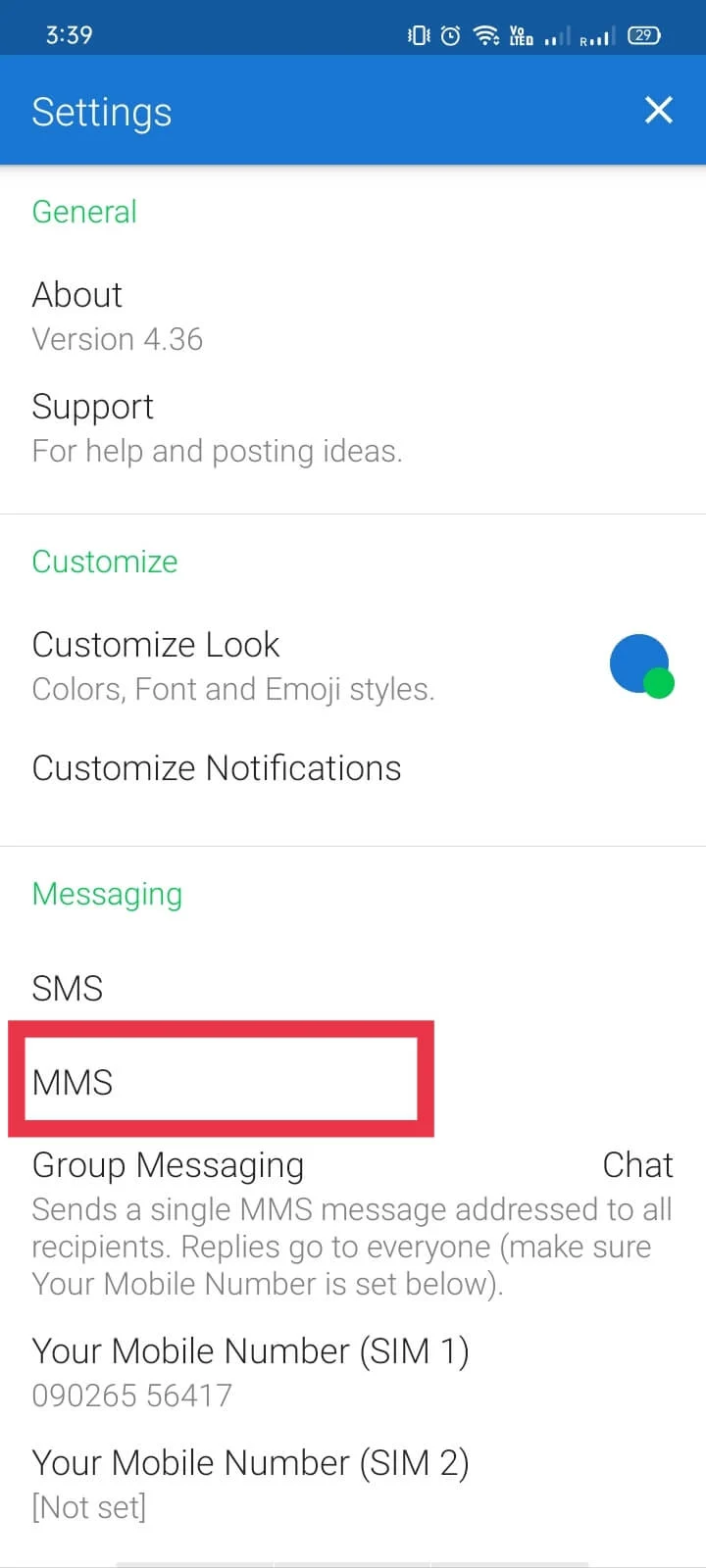
4. ทำเครื่องหมาย (ทำเครื่องหมาย) ที่ตัวเลือก “ ต้องการ wi-fi ”
หมายเหตุ: สำหรับผู้ใช้ที่ผู้ให้บริการมือถือรองรับ MMS ผ่าน WiFi เท่านั้น หากคุณไม่แน่ใจเกี่ยวกับนโยบายของผู้ให้บริการมือถือ ให้ลองใช้วิธีนี้ หากคุณยังคงประสบปัญหา ให้ปิดใช้งานตัวเลือกเพื่อกลับสู่การตั้งค่า MMS เริ่มต้น
5. หากปัญหายังคงอยู่ คุณสามารถพูดคุยกับฝ่ายสนับสนุนลูกค้าของผู้ให้บริการมือถือของคุณ
ข) การใช้ Go SMS Pro
เราใช้ Go SMS Pro ในวิธีนี้เพื่อรับและส่งสื่อผ่าน WiFi แอปนี้มอบวิธีการเฉพาะแก่ผู้ใช้ในการส่งสื่อผ่าน WiFi เช่น ผ่าน SMS ซึ่งมีค่าใช้จ่ายน้อยกว่า MMS ดังนั้นนี่จึงเป็นทางเลือกยอดนิยมและแนะนำโดยผู้ใช้
การทำงานของ Go SMS Pro มีดังนี้:
- อัปโหลดรูปภาพที่คุณต้องการส่งและบันทึกลงในเซิร์ฟเวอร์
- จากที่นี่ จะส่งลิงก์ที่สร้างโดยอัตโนมัติของรูปภาพไปยังผู้รับ
- หากผู้รับใช้ Go SMS Pro รูปภาพจะถูกดาวน์โหลดในกล่องจดหมายเหมือนกับบริการ MMS ทั่วไป
- แต่ในกรณีที่ผู้รับไม่มีแอพ ลิงก์จะเปิดขึ้นในเบราว์เซอร์พร้อมตัวเลือกการดาวน์โหลดสำหรับรูปภาพ
คุณสามารถดาวน์โหลดแอปโดยใช้ลิงค์นี้
ค) การใช้แอพอื่น
คุณสามารถเลือกจากแอพยอดนิยมอื่นๆ ที่พร้อมให้ส่งและรับข้อความ รูปภาพ หรือแม้แต่วิดีโอ คุณสามารถติดตั้งและใช้ Line, WhatsApp, Snapchat ฯลฯ บนอุปกรณ์ Android, Windows, iOS ได้
วิธีที่ 3: ใช้ Google Voice
หากวิธีการข้างต้นไม่เหมาะกับคุณ คุณสามารถเลือกใช้ Google Voice เป็นบริการโทรศัพท์ที่นำเสนอโดย Google ซึ่งมีตัวเลือกข้อความเสียง การโอนสาย ข้อความ และการส่งข้อความเสียง โดยให้หมายเลขอื่นที่ส่งไปยังโทรศัพท์ของคุณ เป็นหนึ่งในโซลูชั่นที่ดีที่สุด ปลอดภัยที่สุด และถาวรที่สุด ขณะนี้ Google Voice รองรับ SMS เท่านั้น แต่คุณสามารถรับบริการ MMS ผ่านบริการอื่นๆ ของ Google เช่น Google Hangout
หากคุณยังคงประสบปัญหาเดิมอยู่ เราขอแนะนำให้คุณลองค้นหานโยบายของผู้ให้บริการและพยายามหาวิธีแก้ไขโดยติดต่อฝ่ายสนับสนุนลูกค้าของพวกเขา
คำถามที่พบบ่อย (FAQ)
คำถามที่ 1. เหตุใดฉันจึงส่ง MMS ผ่าน WiFi ไม่ได้
MMS ต้องการการเชื่อมต่อข้อมูลมือถือเพื่อดำเนินการ หากคุณต้องการส่ง MMS ผ่าน WiFi คุณ และผู้รับจำเป็นต้องติดตั้งแอปของบริษัทอื่นเพื่อทำงานให้เสร็จ
คำถามที่ 2. คุณสามารถส่งข้อความรูปภาพผ่าน WiFi ได้หรือไม่
ไม่ ไม่สามารถส่งข้อความ MMS ปกติผ่านการเชื่อมต่อ WiFi อย่างไรก็ตาม คุณสามารถทำได้โดยใช้แอปของบุคคลที่สามหรือใช้ข้อมูลมือถือของคุณ
ที่แนะนำ:
- ส่งรูปภาพทางอีเมลหรือข้อความบน Android
- ลบตัวเองออกจากข้อความกลุ่มบน Android
- หยุดไม่ให้คนอื่นเพิ่มคุณในกลุ่ม Instagram
- วิธีแก้ไขปัญหา No Sound ใน Google Chrome
เราหวังว่าคู่มือนี้จะเป็นประโยชน์ และขณะนี้คุณสามารถ ส่ง MMS ผ่าน WiFi บนโทรศัพท์ Android ของคุณ ได้ หากคุณยังคงมีข้อสงสัยใดๆ เกี่ยวกับบทความนี้ โปรดอย่าลังเลที่จะถามพวกเขาในส่วนความคิดเห็น
